Otázka
Problém: Jak opravit „Kód chyby 5010F“ na Macu?
Dobrý den, myslím, že jsem zničil svůj MacBook Pro. Chtěl jsem vymazat data na mém pevném disku a poté jsem šel znovu nainstalovat OS X přes Internet Recovery. Když jsem restartoval počítač, nedovolí mi přejít do nastavení obnovení a na obrazovce se objeví chybový kód 5010F. Mohu obnovit svůj MacBook do normálního funkčního stavu a vyřešit tento problém?
Vyřešená odpověď
Při pokusu o obnovení operačního systému na vašem MacOS se na obrazovce může objevit kód chyby 5010F. Přeinstalace operačního systému může být nejlepším řešením pro vyřešení různých systémových problémů, např. odstranění tvrdohlavého malwaru nebo pokus o zrychlení vašeho počítače.
[1]Aby Apple pomohl svým uživatelům plně přeinstalovat OS pomocí internetu, vytvořil funkci Internet Recovery. S jeho pomocí nemusíte stahovat instalační soubory ani dělat nic jiného, co by vás mohlo přivést do potíží,[2] zvláště pokud jste nezkušený uživatel, který není obeznámen s takovými úkoly.
Při pokusu o přeinstalaci MacOs vás však může vyrušit „Kód chyby 5010F“, který zastaví celou instalační proceduru. Tato chyba také brání uživateli v přístupu k nabídce Nástroje.
Chcete-li spustit Obnova internetu funkce, musíte stisknout a podržet Command + Option + R jakmile se váš Mac začne spouštět. Poté zařízení přejde do režimu obnovení internetu a začne stahovat potřebné zdroje. až bude hotovo, Nástroje OS X na obrazovce se objeví nabídka a můžete si vybrat Přeinstalujte OS X možnost v nabídce.
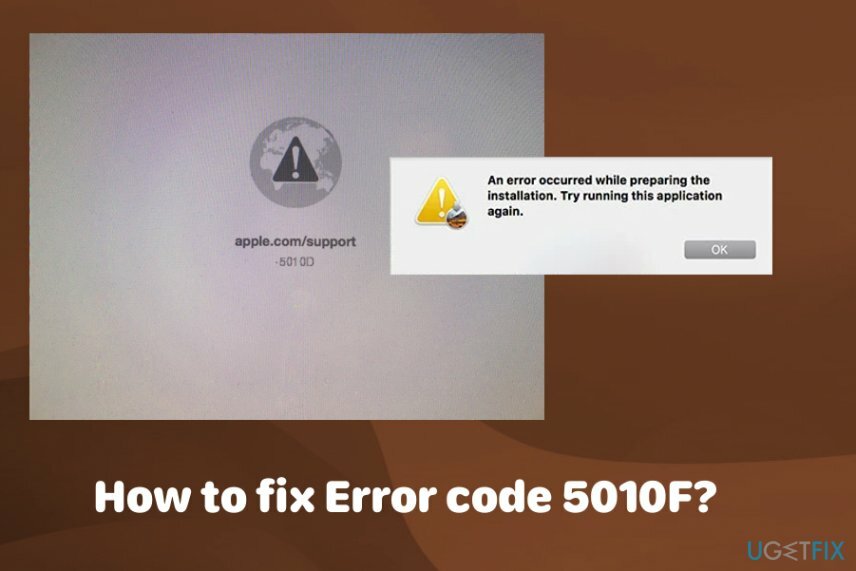
Celý postup však může být přerušen chybovým kódem 5010F, který se obvykle objeví po stisknutí požadované kombinace. Chyba zakazuje přístup k nabídce Utilities OS X a lidé nemohou přeinstalovat operační systém na svůj počítač. Hlavním problémem, proč vás tato chyba vyrušila, je NVRAM postiženého Macu.
Opravte kód chyby 5010F pomocí následujících metod
Chcete-li opravit poškozený systém, musíte si zakoupit licencovanou verzi Reimage Reimage.
Hlavním problémem, proč vás vyrušila chyba 5010F, je NVRAM postiženého Macu. Ve většině případů to lze opravit resetováním paměti OS počítačů. Stále existuje možnost, že se problém objevil kvůli malwaru[3] skrývání ve vašem systému, které poškodilo některé soubory a vyvolalo výskyt chyby. Abyste se ujistili, že ve vašem systému nejsou žádné viry, nejprve jej prohledejte pomocí antimalwaru. V tomto případě zkuste ReimagePračka Mac X9 který v případě potřeby také opraví poškození virem. Potom můžete vyzkoušet jednu z těchto metod pro opravu kódu chyby 5010F.
Řešení č. 1: Resetování NVRAM na Macu
Chcete-li opravit poškozený systém, musíte si zakoupit licencovanou verzi Reimage Reimage.
Energeticky nezávislá paměť s náhodným přístupem je částí paměti Mac. Ukládá informace o hlasitosti reproduktorů, rozlišení obrazovky, výběru spouštěcího disku a nejnovějších zprávách o panice jádra.
- Chcete-li resetovat NVRAM, vypněte Mac a poté restartujte zařízení.
- Když uslyšíte zvonění načítání, stiskněte a podržte Option + Command + P + R.
- Držte kombinaci po dobu 20 sekund. Uvolněte tlačítka, jakmile znovu uslyšíte hvězdné zvonění.
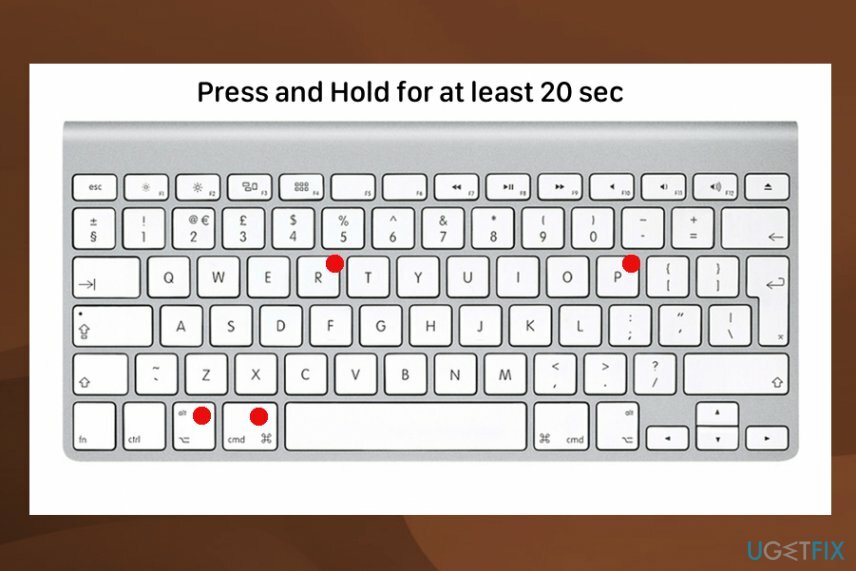
- Jakmile to uděláte, možná budete muset znovu změnit rozlišení obrazovky, informace o časovém pásmu a další možnosti.
Řešení č. 2: Přeinstalujte Mac OS pomocí macOS Utilities
Chcete-li opravit poškozený systém, musíte si zakoupit licencovanou verzi Reimage Reimage.
Tato nabídka Utilities vám umožňuje vymazat disk Rad a můžete znovu nainstalovat operační systém a vymazat soukromá přidružení, uživatelské účty.
- Zapněte zařízení a podržte tlačítko Možnost, příkaz a R dokud se nezobrazí logo Apple.
- Když se zobrazí okno Utility, můžete vědět, že spouštění je dokončeno.
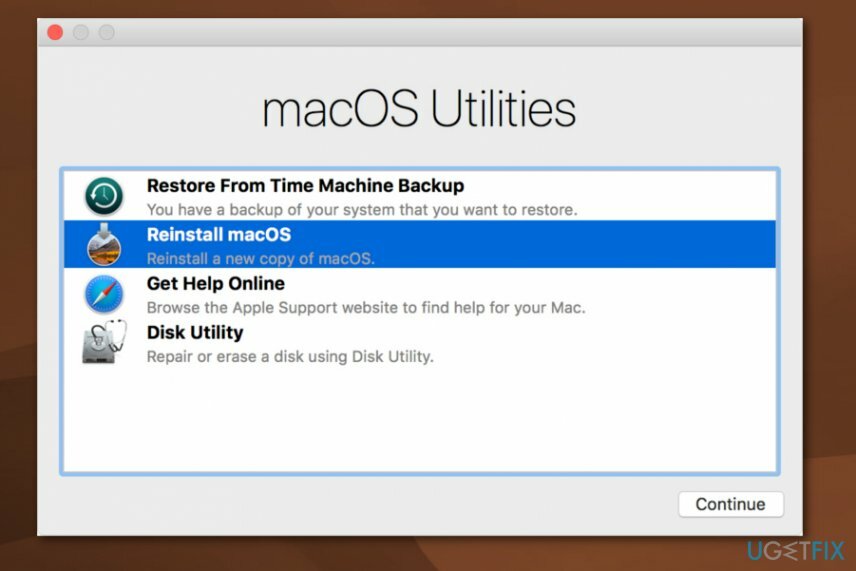
- Použití Disková utilita k vymazání spouštěcího zařízení a pevného disku a dalších interních pevných disků. Vyberte název jednotky a klikněte Vymazat.
- V nabídce Formát vyberte Rozšířený Mac OS a pak APFS. Zadejte název disku a klepněte na tlačítko Vymazat.
Tím se vymažou všechna data na disku, všechny soubory a osobní údaje. Po dokončení se vraťte do nabídky obnovení a klikněte na Přeinstalovat Mac OS a postupujte podle pokynů na obrazovce. Po dokončení instalace se zařízení restartuje na asistenta nastavení.
Řešení č. 3: Oprava kódu chyby 5010F pomocí jiného internetového připojení
Chcete-li opravit poškozený systém, musíte si zakoupit licencovanou verzi Reimage Reimage.
Pokud se připojíte, můžete OS X Internet Recovery spustit přes Wi-Fi WPA nebo WPA2 bezpečnostní. Pokud na vaší wi-fi není žádná možnost, můžete ji použít Ethernet připojení místo wi-fi.
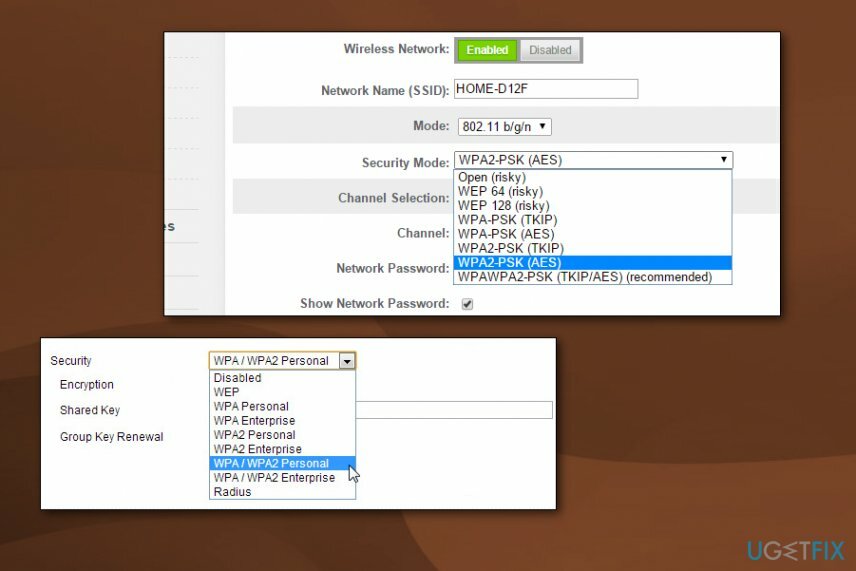
Opravte své chyby automaticky
Tým ugetfix.com se snaží ze všech sil pomoci uživatelům najít nejlepší řešení pro odstranění jejich chyb. Pokud se nechcete potýkat s technikami ruční opravy, použijte automatický software. Všechny doporučené produkty byly testovány a schváleny našimi profesionály. Nástroje, které můžete použít k opravě chyby, jsou uvedeny níže:
Nabídka
Udělej to teď!
Stáhnout FixŠtěstí
Záruka
Udělej to teď!
Stáhnout FixŠtěstí
Záruka
Pokud se vám nepodařilo opravit chybu pomocí Reimage, kontaktujte náš tým podpory a požádejte o pomoc. Sdělte nám prosím všechny podrobnosti, o kterých si myslíte, že bychom měli vědět o vašem problému.
Tento patentovaný proces opravy využívá databázi 25 milionů součástí, které mohou nahradit jakýkoli poškozený nebo chybějící soubor v počítači uživatele.
Chcete-li opravit poškozený systém, musíte si zakoupit licencovanou verzi Reimage nástroj pro odstranění malwaru.

Získejte přístup k videoobsahu s geografickým omezením pomocí VPN
Soukromý přístup k internetu je VPN, která může zabránit vašemu poskytovateli internetových služeb, vláda, a třetí strany od sledování vašeho online a umožňují vám zůstat zcela anonymní. Software poskytuje vyhrazené servery pro torrenting a streamování, zajišťuje optimální výkon a nezpomaluje vás. Můžete také obejít geografická omezení a prohlížet si služby jako Netflix, BBC, Disney+ a další oblíbené streamovací služby bez omezení, bez ohledu na to, kde se nacházíte.
Neplaťte autory ransomwaru – použijte alternativní možnosti obnovy dat
Malwarové útoky, zejména ransomware, jsou zdaleka největším nebezpečím pro vaše obrázky, videa, pracovní nebo školní soubory. Vzhledem k tomu, že kyberzločinci používají k uzamčení dat robustní šifrovací algoritmus, nelze je nadále používat, dokud nebude zaplaceno výkupné v bitcoinech. Místo placení hackerům byste se měli nejprve pokusit použít alternativu zotavení metody, které by vám mohly pomoci získat alespoň část ztracených dat. V opačném případě byste také mohli přijít o své peníze spolu se soubory. Jeden z nejlepších nástrojů, který by mohl obnovit alespoň některé ze zašifrovaných souborů – Data Recovery Pro.
Čtěte v jiných jazycích
• německy